Masih ingat dengan trik cara memasang status Yahoo Messenger (YM) di profile Friendster kamu?Sekarang ada cara baru chat langsung dengan orang/teman yang sedang lihat FS kamu, chat langsung via YM kamu. Chatbox baru dari Yahoo ini bernama PingBox. bentuknya mirip kotak Cbox tapi ini lebih keren tampilannya (secara buatan yahoo gituu..). Yang membedakan dengan Cbox adalah penggunaan PingBox memungkinkan kita untuk langsung chatting berinteraksi melalui YM dengan teman yang sedang buka FS kamu. Sehingga obrolan chatting akan tetap private melalui YM sama seperti YMan biasanya.
Kenapa Yahoo Pingbox di Friendster Profile
Dengan PingBox kamu bisa langsung chat via YM dengan visitor/viewer profile FS kamu. Bahkan si "visitor" (teman kamu) tanpa perlu login ke Yahoo/YM. Selain itu tampilan PingBox lebih keren dan dapat diedit dan dirubah sesuai keinginan.
Langkah Pasang Pinbox di Friendster
1. Login ke account Yahoo menggunakan ID Yahoo email kamu.
2. Sudah login? Lalu klik di sini untuk menuju PingBox.
3. Klik tombol [Create PingBox]. Tunggu selesai loading..
4. Pilih Background theme, background color, juga ukuran dan warna Text yang kamu inginkan

5. Ganti "Online Greeting" (kata sambutan, welcome, kata pembuka, ucapan selamat, dll) dengan kata-katamu sendiri.
6. Ganti juga "Offline Message" dan "Display Name"

7. Lalu klik tombol [Next]
8. Pada halaman selanjutnya klik tombol [Friendster]

9. Klik tombol [Copy to Clipboard] di bawahnya

10. Login ke Friendster kamu.
11. Klik menu [My Profile] > [Edit Profile]
12. Klik tab [Customize].
13. Paste-kan kode PingBox tadi dalam kotak [Add Media] alias Media Box.
14. jangan lupa klik [Save] ya..
Kenapa Yahoo Pingbox di Friendster Profile
Dengan PingBox kamu bisa langsung chat via YM dengan visitor/viewer profile FS kamu. Bahkan si "visitor" (teman kamu) tanpa perlu login ke Yahoo/YM. Selain itu tampilan PingBox lebih keren dan dapat diedit dan dirubah sesuai keinginan.
Langkah Pasang Pinbox di Friendster
1. Login ke account Yahoo menggunakan ID Yahoo email kamu.
2. Sudah login? Lalu klik di sini untuk menuju PingBox.
3. Klik tombol [Create PingBox]. Tunggu selesai loading..
4. Pilih Background theme, background color, juga ukuran dan warna Text yang kamu inginkan

5. Ganti "Online Greeting" (kata sambutan, welcome, kata pembuka, ucapan selamat, dll) dengan kata-katamu sendiri.
6. Ganti juga "Offline Message" dan "Display Name"

7. Lalu klik tombol [Next]
8. Pada halaman selanjutnya klik tombol [Friendster]

9. Klik tombol [Copy to Clipboard] di bawahnya

10. Login ke Friendster kamu.
11. Klik menu [My Profile] > [Edit Profile]
12. Klik tab [Customize].
13. Paste-kan kode PingBox tadi dalam kotak [Add Media] alias Media Box.
14. jangan lupa klik [Save] ya..


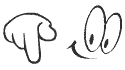



Weitsss kok masih 0 komentar buatqu:
TINGGALKAN KOMENTAR ANDA
Saya ucapkan terima kasih bila anda akan meninggalkan pesan buatqu